Introduction
L’objectif de cet article est d’expliquer comment faire de l’acquisition de données dans BW à partir d’une vue SAP HANA.
Intérêt ou cas fonctionnel
Cette façon d’acquérir de la donnée dans BW à partir de SAP permet de s’affranchir de la méthode classique passant par des extracteurs ABAP de type 2LIS etc…
Les développements sont simplifiés voir inexistants puisqu’on passe par des vues HANA.
La mise en place est du coup plus rapide mais en contrepartie le flux doit être assez simple (dans la limite ce qu’on peut faire avec une vue HANA) et la gestion du delta ne doit pas être trop complexe.
Comment faire en quelques étapes
- Création d’une vue HANA
- Création d’une DataSource basée sur la vue HANA avec en prérequis SAP Smart Data Acess installé
- Création des 2 ADSO, 2 transformations, 2 DTP et d’une Process Chain
- Création d’un Composite Provider et d’une requête
La suite de cet article présente le flux global avec le détail pour chaque étape.
Flux de données et objets créés

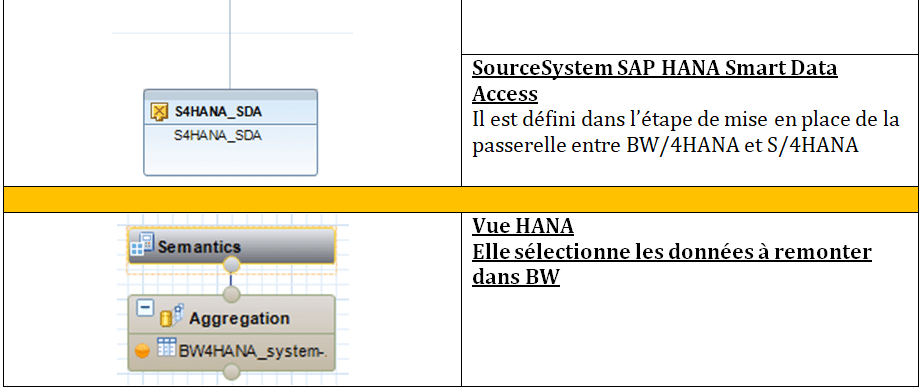
Création de la vue HANA
Pour créer une vue HANA, voici les étapes à suivre :
- Dans HANA Studio ouvrir la Perspective HANA Modeler,
- Se connecter à la base de données S/4HANA
- Créer une Calculation View
- Construire la structure de cette vue par le choix des tables, des jointures éventuelles et des champs que vous souhaitez utiliser.
Pour notre exemple nous créons une Calculation View sur la table des postes de commandes SAP.
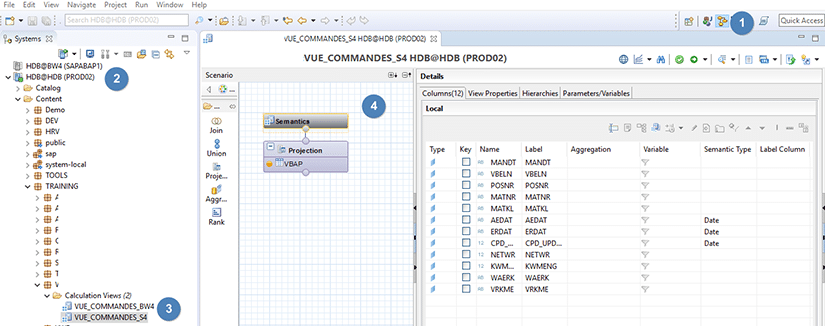
SourceSystem et SAP SDA entre BW/4HANA et S/4HANA
Le SourceSystem SAP SDA doit être créé ainsi que les passerelles SDA côté BW et côté ECC.
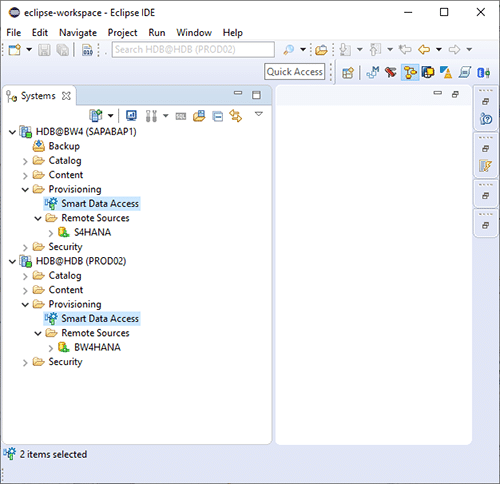
Création d’une DataSource basée sur la vue HANA et gestion du delta
- Dans HANA studio choisir la perspective BW Modeling,
- Dans Project Explorer se connecter au projet BW
- Créer la Datasource dans l’arborescence dédiée. Dans notre exemple, nous retrouvons notre vue via le type de connexion Smart Data Access.
- Définir la Datasource en utilisant la vue HANA précédemment créé et nous gérons le delta en choisissant une caractéristique date que nous considérons comme pointeur générique.
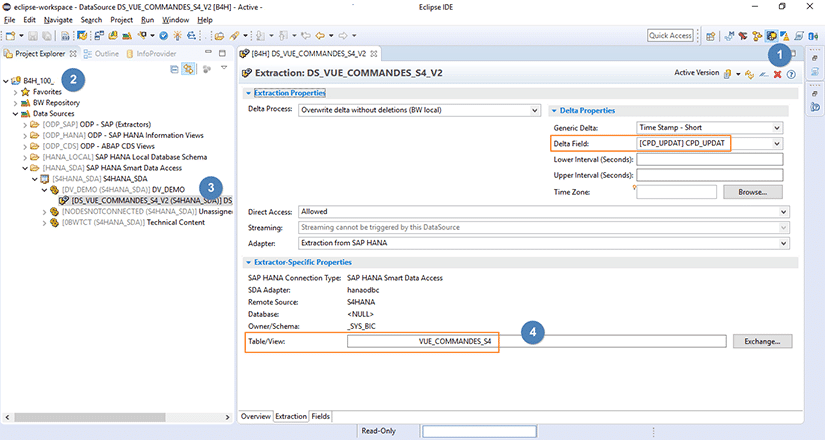
Création des ADSO de stockage
Pour stocker les données dans BW, nous allons créer deux ADSO :
- Dans HANA Studio ouvrir la perspective BW Modeling,
- Dans Project Explorer, se connecter à votre projet BW
- Créer les ADSO dans l’arborescence dédiée.
Le 1er niveau d’acquisition de données « ADSO Corporate Memory » contient les données brutes extraites de SAP via la vue HANA.
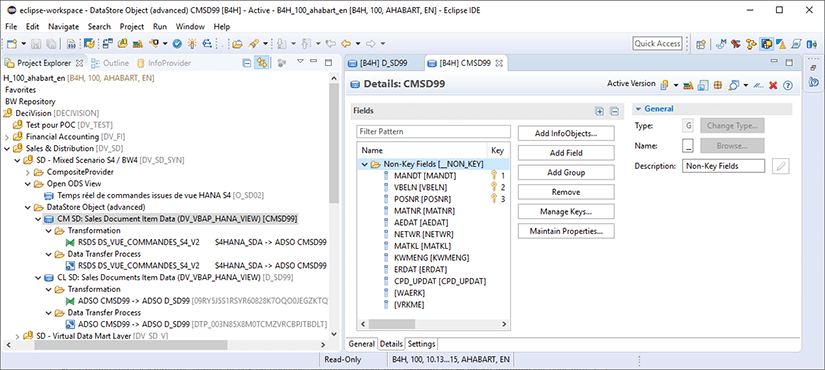
Le 2ème niveau d’acquisition de données « ADSO Core Layer » contient les données transformées (si nécessaire) pour le reporting.
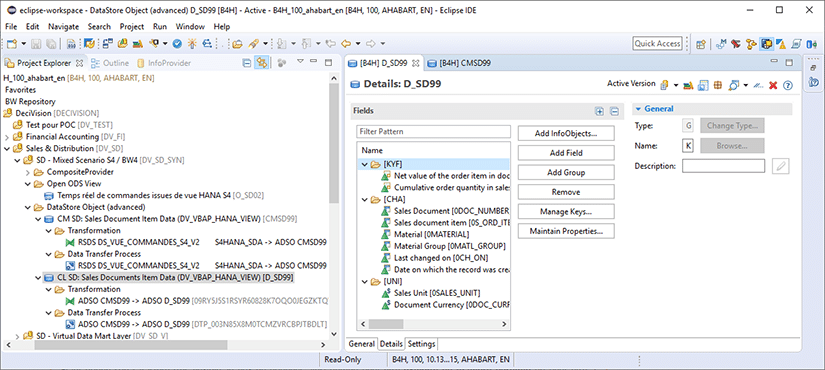
Création des transformations
- Dans HANA Studio, ouvrir la perspective BW Modeling
- Dans Project Explorer, se connecter à votre projet BW
- Créer les transformations dans l’arborescence dédiée
La première transformation alimentera l’ADSO « Corporate Memory » à partir du DataSource (basé sur la vue HANA)
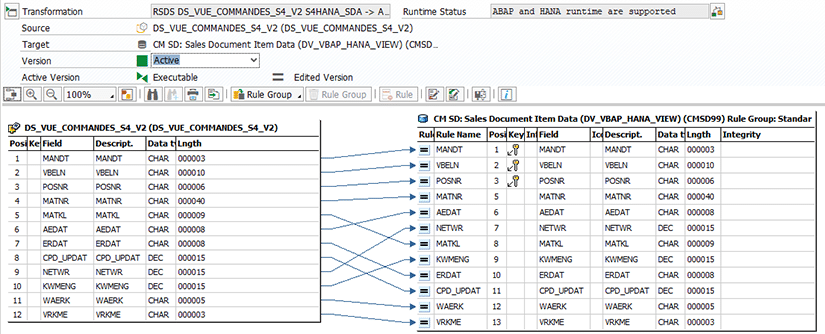
La seconde transformation alimentera l’ADSO « Core Layer » à partir de l’ADSO « Corporate memory »
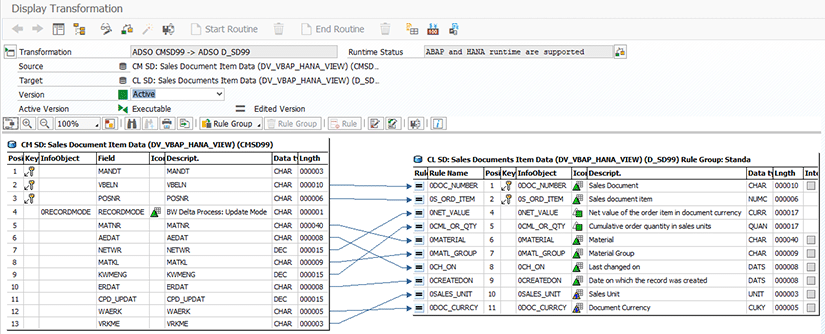
Création des DTP et de la Process Chain
| Le premier DTP charge les données depuis la vue HANA vers l’ADSO Corporate Memory | Le second DTP charge des données depuis l’ADSO Corporate Memory vers l’ADSO Core Layer |
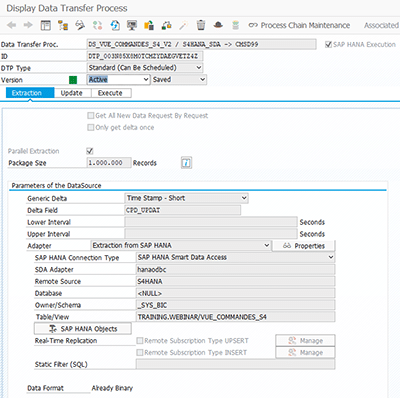 |
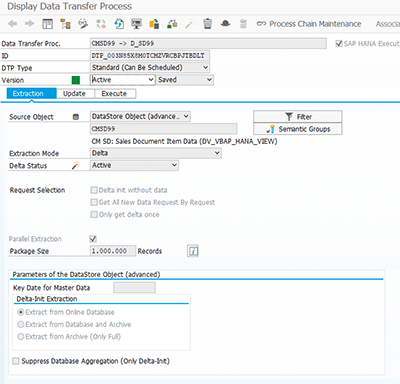 |
|
La process chain enchaîne l’exécution des deux DTP |
|
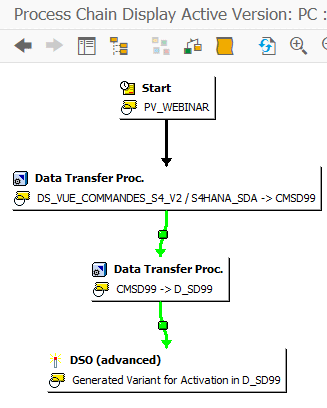 |
|
Création d’un composite provider
- Dans HANA Studio ouvrir la perspective BW Modeling,
- Dans Project Explorer, se connecter à votre projet BW
- Créer le Composite Provider dans l’arborescence dédiée
Dans notre exemple nous créons un Composite Provider basé sur l’ADSO Core Layer que nous avons créé. Dans la partie droite de l’écran, assignez chaque InfoObject de l’ADSO aux éléments du Composite Provider.
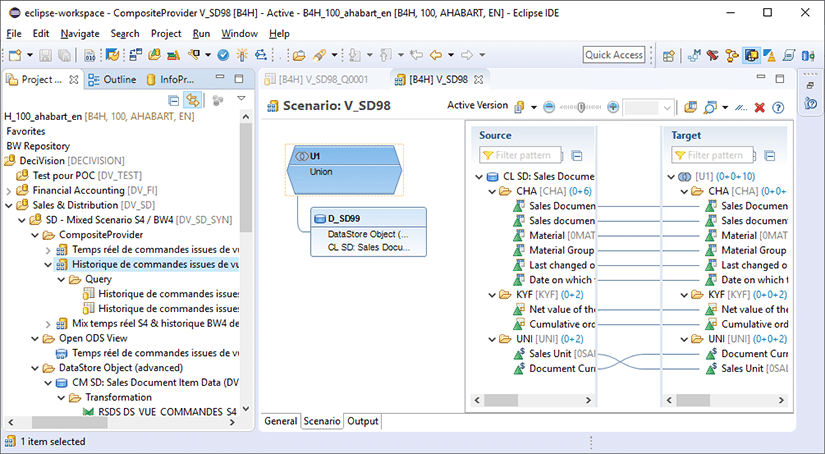
Création d’une requête
- Dans HANA studio choisir la Perspective BW Modeling,
- Se connecter au projet BW à l’aide de l’onglet Project Explorer
- Créer une requête basée sur le Composite Provider dans l’arborescence dédiée
Dans notre exemple nous créons une requête fondée sur le Composite Provider utilisant l’ADSO des commandes de vente.
L’onglet « sheet definition » est le point de départ pour réaliser votre requête. Pour choisir les champs, vous trouvez les détails de l’InfoProvider en haut à gauche de l’écran. Glisser/Déposer les champs désirés dans les sections respectives (colonnes, lignes…) de votre requête.
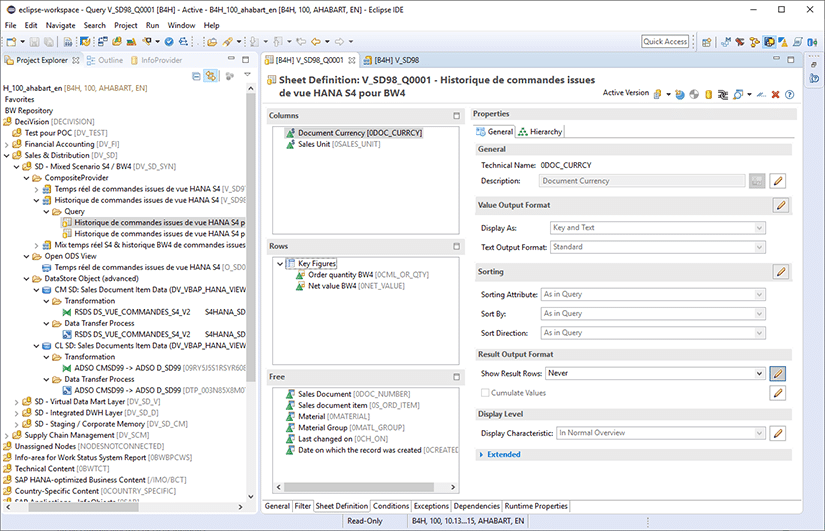
CONCLUSION DE L’EXPERT
Ce mode d’acquisition de données peut être choisi pour des flux simples sans trop de règles de gestion, avec une mécanique de delta pas trop complexe. C’est une souplesse supplémentaire possible sous HANA, une sorte de méthode RAD d’extracteur de données SAP pour BW.
Dans un prochain article, nous verrons comment mixer (à l’aide des vues HANA) des données BW avec des données S/4HANA pour avoir dans BW du temps réel entre deux chargements BW.



